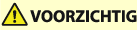
Papier plaatsen in de Multi-drawer Paper Deck-D (optioneel)
Als de Multi-drawer Paper Deck-D is aangesloten, worden drie papierbronnen toegevoegd aan de papierbronnen van het standaard papiermagazijn of de papierlade die op de machine zijn aangesloten.
De plaats van de Multi-drawer Paper Deck-D staat aangegeven in de volgende afbeelding.
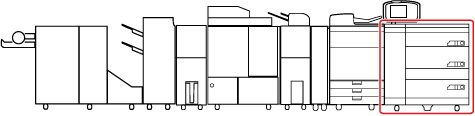
De capaciteit voor de Multi-drawer Paper Deck-D bedraagt 1.500 vellen papier (80 g/m2) in de bovenste en middelste papiermagazijnen en tot 2.000 vellen papier (80 g/m2) in het onderste papiermagazijn.
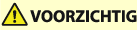 |
De lift in de papiermagazijnen gaat automatisch omhoog en omlaag. Zorg bij het plaatsen van papier dat uw vingers niet bekneld raken. U voorkomt hiermee persoonlijk letsel. |
 |
Als de machine zich in de Sluimermodus bevindt (het aanraakscherm wordt niet weergegeven en alleen  brandt), kunt u de papiermagazijneenheid mogelijk niet openen. Druk in dat geval op brandt), kunt u de papiermagazijneenheid mogelijk niet openen. Druk in dat geval op  om de machine te heractiveren en druk daarna op de knop Openen van het papiermagazijn. om de machine te heractiveren en druk daarna op de knop Openen van het papiermagazijn.Als u de lift omhoog dient te brengen (bijvoorbeeld als u voorwerpen in het papiermagazijn heeft laten vallen), breng de lift dan niet meer dan 50 mm omhoog of in diagonale richting, want dit kan resulteren in een storing of beschadiging van de machine. Til nooit de lift in de papiermagazijnen op terwijl de hoofdschakelaar in de AAN-stand staat. Dit kan resulteren in een storing of beschadiging van de machine. Als u de lift omhoog dient te brengen omdat er bijvoorbeeld voorwerpen in zijn gevallen, zet dan de hoofdschakelaar UIT met de deuren van de papiermagazijnen open. Voor meer informatie over het opnieuw starten van de machine raadpleegt u "Hoofdstroom en energiebesparing" in de gebruikershandleiding 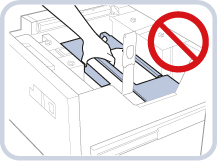 |
 |
De Multi-drawer Paper Deck-D is een optioneel product. Voor meer informatie over het papier dat kan worden geplaatst, raadpleegt u Beschikbaar papier. |
Papier plaatsen in de Multi-drawer Paper Deck-D
Indien u de Multi-drawer Paper Deck-D selecteert terwijl deze geen papier bevat of wanneer de Multi-drawer Paper Deck-D tijdens een afdrukopdracht leegraakt, verschijnt er een scherm op het touch panel display waarop u wordt gevraagd papier bij te vullen.
Volg de onderstaande procedure om papier in de Multi-drawer Paper Deck-D bij te vullen.
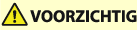 |
Wanneer u papier hanteert, dient u te voorkomen dat u uw handen snijdt aan de randen van het papier. |
 |
Als het papier op is en het afdrukken is gestopt wanneer u afdrukt in de nietmodus, verwijder de uitvoervellen die nog moeten worden geniet, dan niet. (Afdrukken en nieten zal worden hervat nadat u het vastgelopen papier heeft verwijderd.) |
 |
U kunt normaal formaat papier plaatsen als beide zijden van het papier een lengte hebben tussen 182 mm en 487,7 mm en een breedte tussen 139,7 mm en 330,2 mm. U kunt geen normaal formaat papier plaatsen als één van de zijden kleiner of groter is dan de papierformaten die wel kunnen worden geplaatst. Indien tijdens het afdrukken een melding verschijnt waarin u wordt gevraagd papier bij te vullen, dan worden de resterende afdrukken automatisch gemaakt nadat u het juiste papier heeft bijgevuld. Indien u een andere papierbron selecteert, dan worden de resterende afdrukken gemaakt nadat u op [OK] heeft gedrukt. Om het afdrukken te annuleren, drukt u op [Annuleren]. Wanneer u het papier dat in het Multi-drawer Paper Deck-D is geplaatst omwisselt van normaal papier naar gecoat papier, dan kan het zijn dat u even moet wachten omdat de temperatuur van de warme lucht die het papier waaiert moet worden geregeld. |
1.
Open het papiermagazijn.
 | Druk op de knop Openen. |
 | Open het papiermagazijn. De papierlift in het magazijn zakt automatisch naar de papierbijvulpositie. 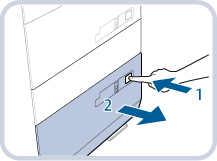 |

Het kan even duren voordat het magazijn opent, ook als u op de knop Openen drukt.
2.
Bereid het papier voor om in de machine te plaatsen.
Open het pak papier en neem de stapel papier uit de verpakking.
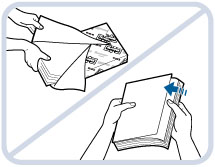

Gebruik voor afdrukken met een hoge kwaliteit door Canon aanbevolen papier.
Waaier het papier altijd uit voordat u het in de papierlade plaatst en maak er een nette stapel van.
3.
Plaats de stapel papier in het papiermagazijn.
Plaats de papierstapel tegen de linkerzijkant van het papiermagazijn.
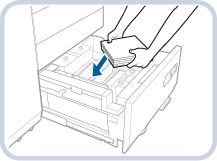
4.
Sluit het papiermagazijn.
De papierlift gaat automatisch omhoog en het papiermagazijn wordt voorbereid voor de papieraanvoer.
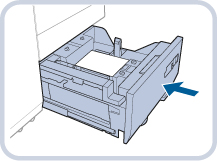

Zorg bij het sluiten van het papiermagazijn dat uw vingers niet bekneld raken. U voorkomt hiermee persoonlijk letsel.
 |
In de volgende situaties moet u de formaatwisselplaten aanpassen aan het papierformaat dat is geplaatst. Wijzigen van het papierformaat voor de Multi-drawer Paper Deck-D Wanneer u voor het eerst papier in het papiermagazijn plaatst. Wanneer u papier plaatst en de randen van de stapel papier in het papiermagazijn kunnen gaan krullen, of er zit ruimte tussen de rand van het papier en de formaatwisselplaten, omdat het formaat van het geplaatste papier niet overeenkomt met het papierformaat waarvoor de formaatwisselplaten op dat moment zijn ingesteld. Stoot niet hard tegen de achterrandhouder wanneer u papier in het papiermagazijn plaatst omdat dit storingen of beschadiging van de machine tot gevolg kan hebben. 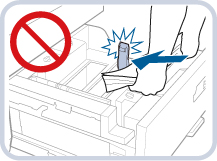 Stoot niet hard tegen de papierhouder wanneer u papier in het papiermagazijn plaatst omdat dit storingen of beschadiging van de machine tot gevolg kan hebben. 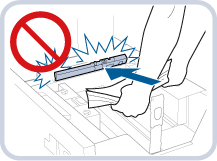 Stoot niet hard tegen het papiermagazijn wanneer u papier in het papiermagazijn plaatst omdat dit storingen of beschadiging van de machine tot gevolg kan hebben of een scheve afdruk. 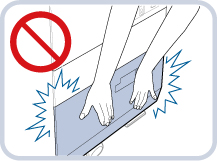 Plaats geen van de volgende papiertypen in het Multi-drawer Paper Deck-D. U voorkomt hiermee de kans op een papierstoring. Erg gekruld of gekreukeld papier Dun papier Papier dat al bedrukt is door een thermische printer De achterzijde van papier dat al bedrukt is door een thermische printer Gekruld papier moet eerst worden gladgestreken voordat u het in het papiermagazijn plaatst. Plaats nooit papier of andere voorwerpen in het lege gedeelte van het papiermagazijn. Dit kan leiden tot papierstoring of beschadiging van de machine. U kunt geen kopieën of afdrukken maken als de stapel bij het plaatsen van papier boven de markering van de vullimiet (  ), uitkomt of als het papiermagazijn niet helemaal in de machine is geduwd. ), uitkomt of als het papiermagazijn niet helemaal in de machine is geduwd.Zorg dat de stapel papier niet hoger is dan de vullimiet (  ). ).Controleer altijd of het papiermagazijn op zijn plek staat. Als het eerste uitvoerblad niet zonder problemen op het blad kan worden geplaatst, raden we u aan van tevoren een leeg vel van hetzelfde of een groter formaat dan het uitvoerpapier op het opvangblad te leggen. |
 |
Zorg bij het plaatsen van papier in het papiermagazijn dat het ingestelde papierformaat gelijk is aan het papierformaat dat wordt geplaatst. Plaats het papier onder de rollen van de achterrandhouder. 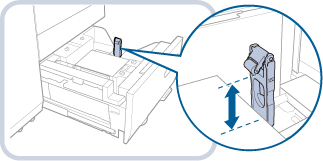 Zorg bij het plaatsen van papier dat de stapel papier niet hoger is dan 20 mm. Als de stapel hoger is dan 20 mm kunnen de randen van het papier omkrullen of kreukelen, en dit kan de afdrukkwaliteit nadelig beïnvloeden. Zie ‘Loading Tab Paper’ in de Gebruikershandleiding voor instructies voor het plaatsen van tabbladpapier in het papiermagazijn. Raadpleeg ‘Loading Transparencies/Clear Film’ in de Gebruikershandleiding voor instructies voor het plaatsen van transparanten/calqueerpapier. Als op de verpakking van het papier instructies staan over welke zijde naar boven moet zijn gericht, volg dan die instructies. Wanneer papier in de Multi-drawer Paper Deck-D wordt geplaatst, is de zijde die naar boven is gericht, de afdrukzijde. Indien zich problemen, zoals een slechte afdrukkwaliteit of papierstoringen voordoen, draai de stapel papier dan om en probeer het opnieuw. Textuurpapier, enkelzijdig gecoat papier en papier waar al op is afgedrukt, kan echter niet worden omgedraaid. Vervang het door nieuw papier. Voor meer informatie over de afdrukrichting van voorbedrukt papier (papier waarop al logo's of andere informatie is afgedrukt), raadpleegt u "Relatie tussen de originele afdrukrichting en papierrichting". Bewaar de resterende hoeveelheid papier in de oorspronkelijke verpakking op een droge plaats en uit het directe zonlicht. Als het papier op is en het afdrukken wordt gestopt, plaatst u een nieuwe stapel papier. Het afdrukken wordt hervat nadat de nieuwe stapel papier is geplaatst. 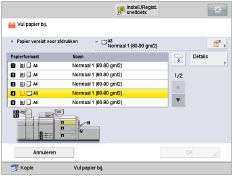 Als de invoerrollers omlaag staan, sluit dan het papiermagazijn eenmaal en druk dan weer op de open-knop om het papiermagazijn te openen. 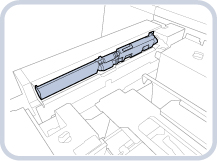 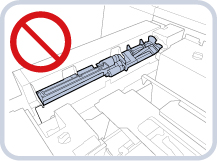 Zorg dat u papier op de juiste wijze in de stapel toevoegt als u het papiermagazijn opent. Als het papier onjuist is ingevoerd of er blijft papier achter in de papierstapel, voer dan het papier weer juist in. Hierdoor kan papier omvouwen of kunnen er papierstoringen optreden. |
Wijzigen van het papierformaat voor de Multi-drawer Paper Deck-D
In dit gedeelte wordt beschreven hoe u het papierformaat voor het Multi-drawer Paper Deck-D kunt wijzigen.
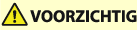 |
Wanneer u papier hanteert, dient u te voorkomen dat u uw handen snijdt aan de randen van het papier. |
1.
Open het papiermagazijn.
 | Druk op de knop Openen. |
 | Open het papiermagazijn. De papierlift in het magazijn zakt automatisch naar de papierbijvulpositie. 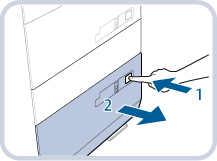 |

Het kan even duren voordat het magazijn opent, ook als u op de knop Openen drukt.
2.
Verschuif de achterrandhouder tot deze het geplaatste papier niet raakt.
De achterrandhouder verschuift door hem vast te pakken zoals in de illustratie is aangegeven.
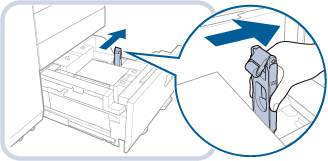
3.
Verwijder al het geplaatste papier.
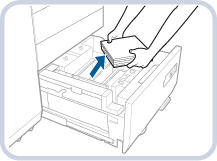
4.
Draai de vergrendelingen los (4 plaatsen) op de plaat voor aanpassen van de afmeting.
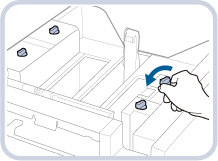
5.
Knijp in de hendel zoals onderstaand is aangegeven. Zonder de hendel los te laten, verschuift u de buitenste formaatwisselplaat en de binnenste formaatwisselplaat zodat deze het te plaatsen papier niet raken.
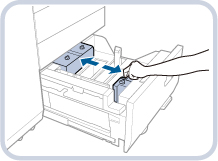
6.
Plaats het gewenste papier tot een hoogte van ca. 10 mm.
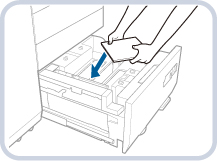

Plaats de stapel papier tegen de linkerzijkant van het papiermagazijn.
7.
Verschuif de buitenste en binnenste formaatwisselplaat zodanig dat hun positie overeenkomt met het gewenste papierformaat.
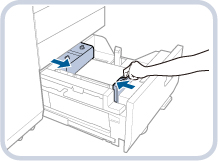

Plaats de stapel papier tegen de linkerzijkant van het papiermagazijn.
8.
Draai de vergrendelingen aan (4 plaatsen) op de plaat voor aanpassen van de afmeting.
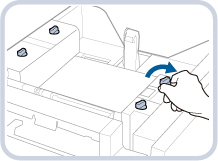
9.
Verschuif de achterrandhouder om deze uit te lijnen met het gewenste papierformaat zoals onderstaand is aangegeven.
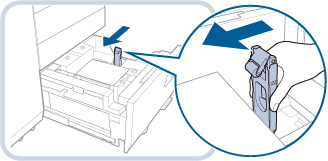

Als de achterrandhouder los komt van het geladen papier, verschuif deze dan om deze uit te lijnen met het gewenste papierformaat.
10.
Plaats al het resterende papier in het papiermagazijn.
Plaats de papierstapel tegen de linkerzijkant van het papiermagazijn.
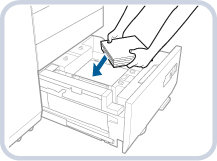
11.
Duw het papiermagazijn voorzichtig terug in de machine tot deze in gesloten positie vastklikt.
De papierlift gaat automatisch omhoog, en het papiermagazijn wordt voorbereid voor het afdrukken.
12.
Wijzig het papierformaat op het blad en steek die in de plaat.
 | Trek het blad uit de plaat. |
 | Plak het etiket met het papierformaat van het nieuwe papierformaat op het blad. |
 | Steek het blad in de plaat. 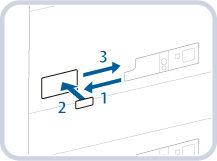 |

Wees bij het terugbrengen van het papiermagazijn naar de oorspronkelijke positie voorzichtig dat uw vingers niet beklemd raken, omdat dit persoonlijk letsel tot gevolg kan hebben.
 |
Stoot niet hard tegen de achterrandhouder wanneer u papier in het papiermagazijn plaatst omdat dit storingen of beschadiging van de machine tot gevolg kan hebben. 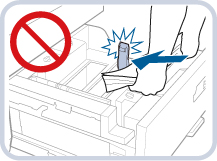 Stoot niet hard tegen de papierhouder wanneer u papier in het papiermagazijn plaatst omdat dit storingen of beschadiging van de machine tot gevolg kan hebben. 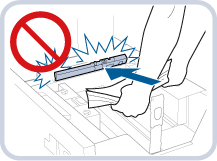 Stoot niet hard tegen het papiermagazijn wanneer u papier in het papiermagazijn plaatst omdat dit storingen of beschadiging van de machine tot gevolg kan hebben of een scheve afdruk. 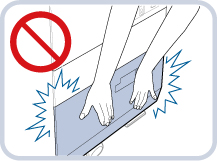 Stel de buitenste en binnenste formaatwisselplaat, en de achterrandhouder goed af om een papierstoring, smoezelige afdrukken en vuil aan de binnenkant van de machine te voorkomen. Gekruld papier moet eerst worden gladgestreken voordat u het in het papiermagazijn plaatst. U kunt geen kopieën of afdrukken maken als de stapel bij het plaatsen van papier boven de markering van de vullimiet (  ), uitkomt of als het papiermagazijn niet helemaal in de machine is geduwd. ), uitkomt of als het papiermagazijn niet helemaal in de machine is geduwd.Zorg dat de stapel papier niet hoger is dan de vullimiet (  ). ).Controleer altijd of het papiermagazijn op zijn plek staat. Plaats nooit papier of andere voorwerpen in het lege gedeelte van het papiermagazijn. Dit kan leiden tot papierstoring of beschadiging van de machine. |
 |
Als op de verpakking van het papier instructies staan over welke zijde naar boven moet zijn gericht, volg dan die instructies. Wanneer papier in het Multi-drawer Paper Deck-D is geplaatst, is de zijde die naar boven is gericht, de afdrukzijde. Indien zich problemen, zoals een slechte afdrukkwaliteit of papierstoringen voordoen, draai de stapel papier dan om en probeer het opnieuw. Textuurpapier, enkelzijdig gecoat papier en papier waar al op is afgedrukt, kan echter niet worden omgedraaid. Vervang het door nieuw papier. Zorg bij het plaatsen van papier dat de stapel papier niet hoger is dan 20 mm. Als de stapel hoger is dan 20 mm kunnen de randen van het papier omkrullen of kreukelen, en dit kan de afdrukkwaliteit nadelig beïnvloeden. Als de invoerrollers omlaag staan, sluit dan het papiermagazijn eenmaal en druk dan weer op de open-knop om het papiermagazijn te openen. 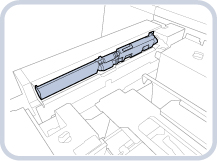 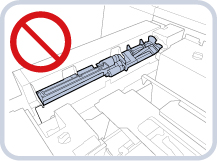 |
Enveloppen laden in de Multi-drawer Paper Deck-D
Voor meer informatie over het laden van enveloppen in de Multi-drawer Paper Deck-D raadpleegt u de gebruikershandleiding van de Envelope Feeder Attachment-H
Beschikbaar enveloptype en vullimiet
De vullimiet hangt af van het type envelop.
Type envelop | Bovenste en middelste magazijnen: Vullimiet (stapelhoogte) | Vullimiet  | Onderste magazijnen Vullimiet (stapelhoogte) | Vullimiet  |
Nagagata 3 | 50 mm |  | 100 mm |  |
Yougatanaga 3 | ||||
Kakugata 2*1*2 | ||||
9" x 12"*2 | ||||
6" x 9" | ||||
Nr. 10 (COM10) | ||||
DL | ||||
Monarch | 70 mm |  | ||
ISO-C5 | 50 mm | - | ||
10" x 13"*2 | 45 mm | - | 45 mm | - |
*1 Als u een envelop met een zijnaad (binnen of buiten) gebruikt, moet u ervoor zorgen dat de stapel enveloppen niet hoger wordt dan 20 mm. De vullimiet wordt niet aangegeven.
*2 De hulplade van de Envelope Feeder Attachment-H is vereist voor het laden van de envelop.
 |
Zorg ervoor dat de stapel papier niet hoger is dan de vullimiet. |
Invoerrichting van envelop
Wanneer u enveloppen in de Multi-drawer Paper Deck-D laadt, hangt de juiste invoerrichting af van het type envelop en of de klep van de envelop is omgevouwen of niet.
Als u Nagagata 3, Kakugata 2, 9"x12", of 10"x13” gebruikt:
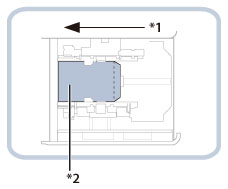
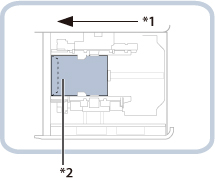
*1 Invoerrichting
*2 Afdrukzijde omhoog
Als u No. 10 (COM10), ISO-C5, DL, Monarch, Yougatanaga 3, of 6"x9" gebruikt:
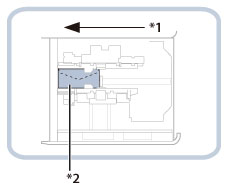
*1 Invoerrichting
*2 Afdrukzijde omhoog
 |
Wanneer een envelop in de Multi-drawer Paper Deck-D is geplaatst, is de zijde die naar boven is gericht, de afdrukzijde. Druk de geplaatste envelop met de hand aan totdat het oppervlak van de envelop evenredig aan de invoersleuf ligt. |